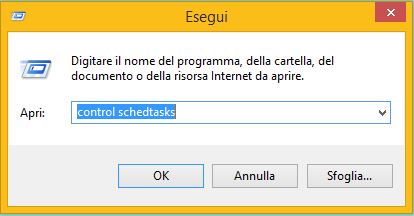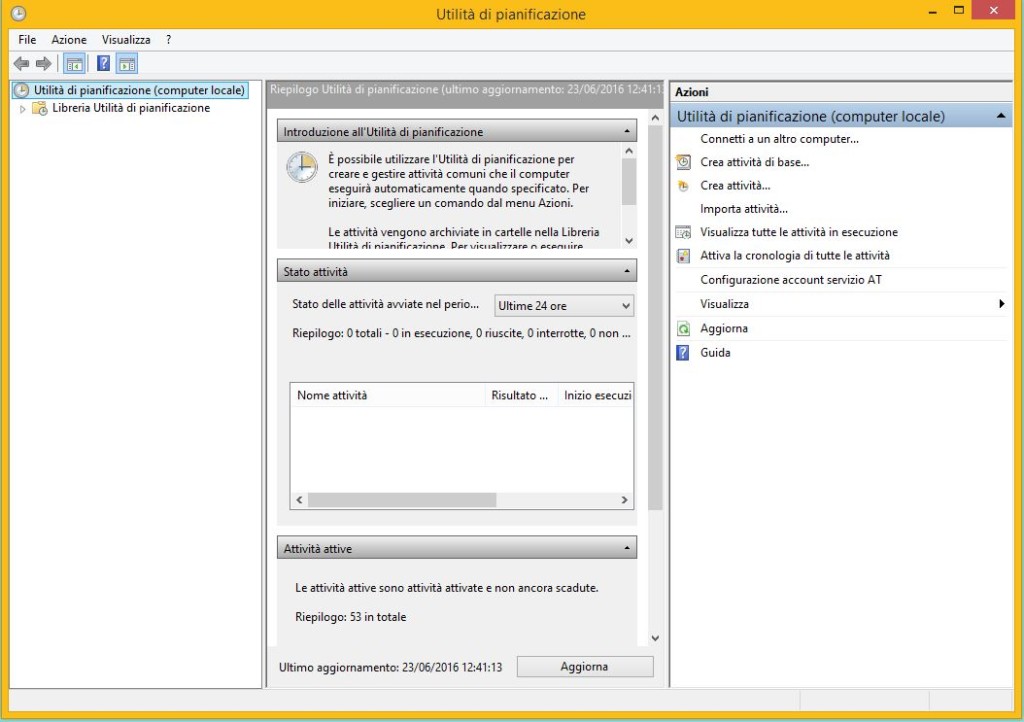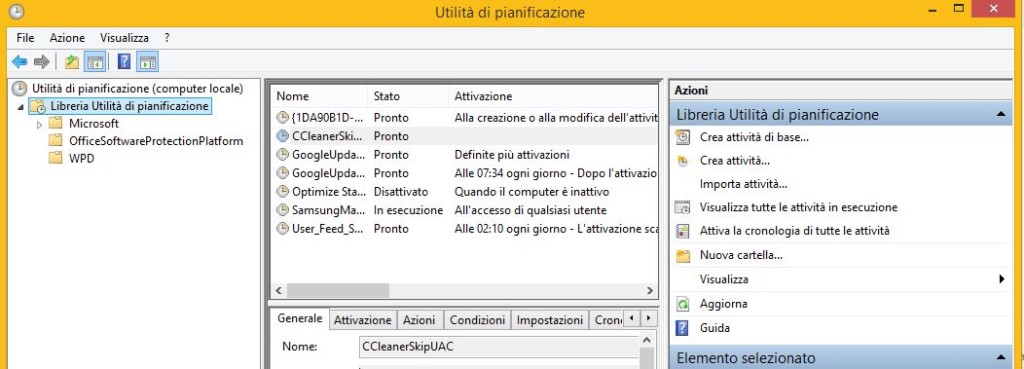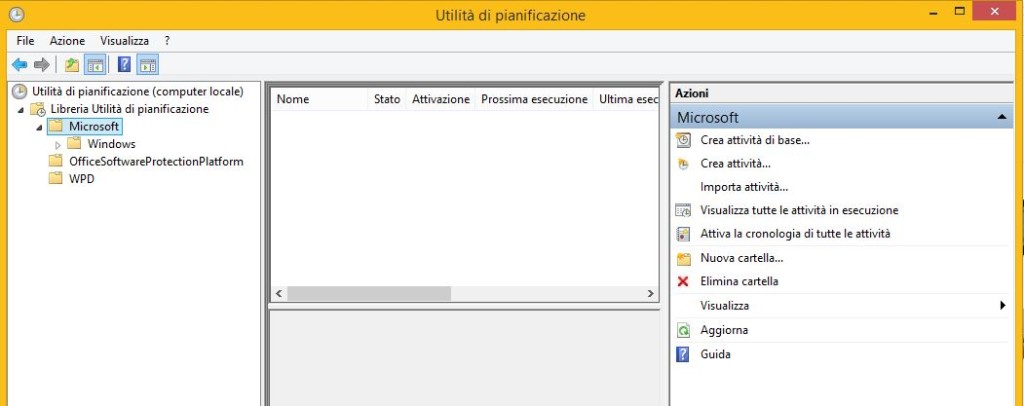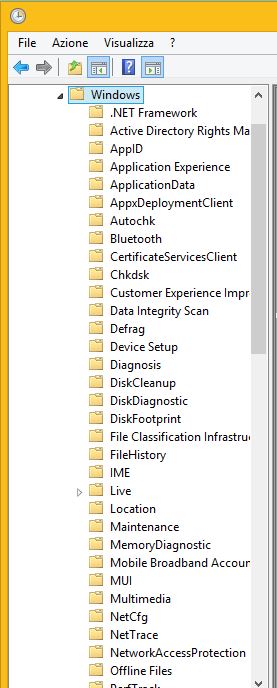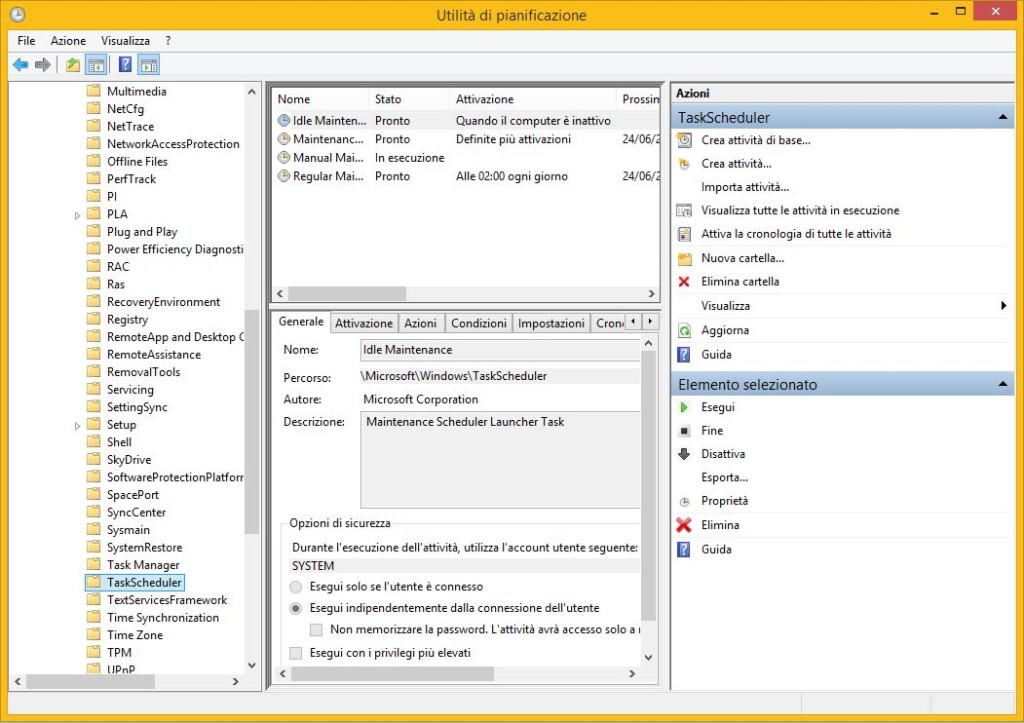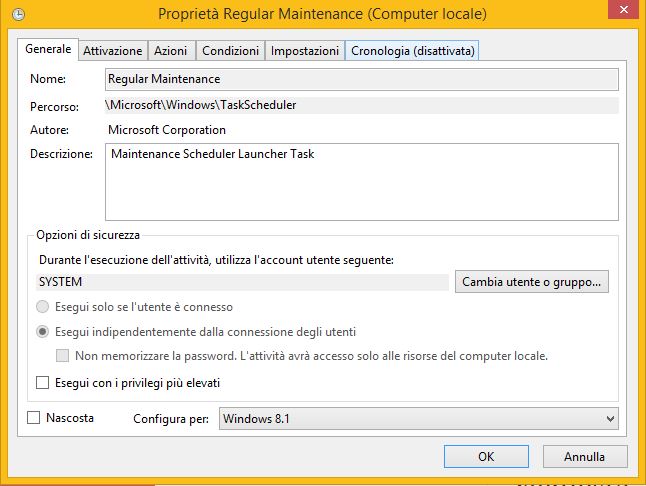Come disattivare manutenzione automatica su Windows 8.1
In questo articolo desidero esporti Come disattivare manutenzione automatica su Windows 8.1.
In questo articolo oggi desidero illustrarvi come disattivare o attivare questa funzionalità. Integrata precedentemente nel Sistema Operativo Windows 8 ora anche 8.1 con la premessa di facilitare alcune operazioni di manutenzione indispensabili. Molto utenti trovano comodo che questo tipo di manutenzione avvenga in automatico specialmente per coloro che non hanno molto dimestichezza. Tra le operazioni più importanti effettuate dalla manutenzione automatica troviamo la Deframmentazione e la verifica degli aggiornamenti. Ovviamente fare manutenzione significa mantenere il computer in ottimo stato, fluido e veloce.
Step 1 –
Adesso vi mostrerò come disabilitare questa funzione tramite un Tool presente nel Sistema. Nota – Prima di procedere la manutenzione è possibile effettuarla anche manualmente ( scelta personalizzata ) e nel caso l’ abbiamo disabilitata è possibile riattivarla.
Come disattivare la manutenzione automatica.
Pigia ora i seguenti tasti dalla tastiera WIN + R oppure recati su Start tasto destro – Esegui.
Step 2 –
Alla seguente schermata digitata nel campo ( control schedtasks ) senza parentesi come da immagine o se desideri puoi fare copia ed incolla. Dai OK o Invio.
Step 3 –
Alla richiesta Controllo dell’ Account Utente – Consentire al programma seguente di apportare modifiche al computer ? dai il consenso. Attendiamo il caricamento della nuova finestra.
Utilità di Pianificazione.
Ulteriori info al seguente link – Microsoft Forum
Step 4 –
Procediamo con entrare nelle seguenti Cartelle- Click su Utilità di Pianificazione – Libreria Utilità di Pianificazione – Microsoft e infine Windows.
Ora segui sulla sinistra in alto e doppio click sulla Cartella Libreria Utilità di pianificazione.
Step 5 –
Adesso continua aprendo Microsoft.
Step 6 –
Continua infine cliccando Windows.
Step 7 –
Giunti qui cerca tra le tante Cartelle presenti quella con il nome TaskScheduler quindi click.
Adesso si noterà un quadrato al centro della Pannello devo visualizziamo diverse voci.
Per disattivare la manutenzione automatica tasto destro su – Regular Maintenance e Disattiva. La procedura ti riattivazione è reversibile, cioè click come in precedenza e Attiva.
Step 8 –
Nota : Nel caso decidete di non disattivare la manutenzione ma vuoi solo modificare l’ ora di esecuzione doppio click Regular Maintenance. Alla nuova finestra spostati su Attivazione e decidi ora come configurare o personalizzare l’ esecuzione della manutenzione automatica.
Se desideri assistenza, recati alla nostra pagina dedicata Contatti
[ninja_forms id=7]